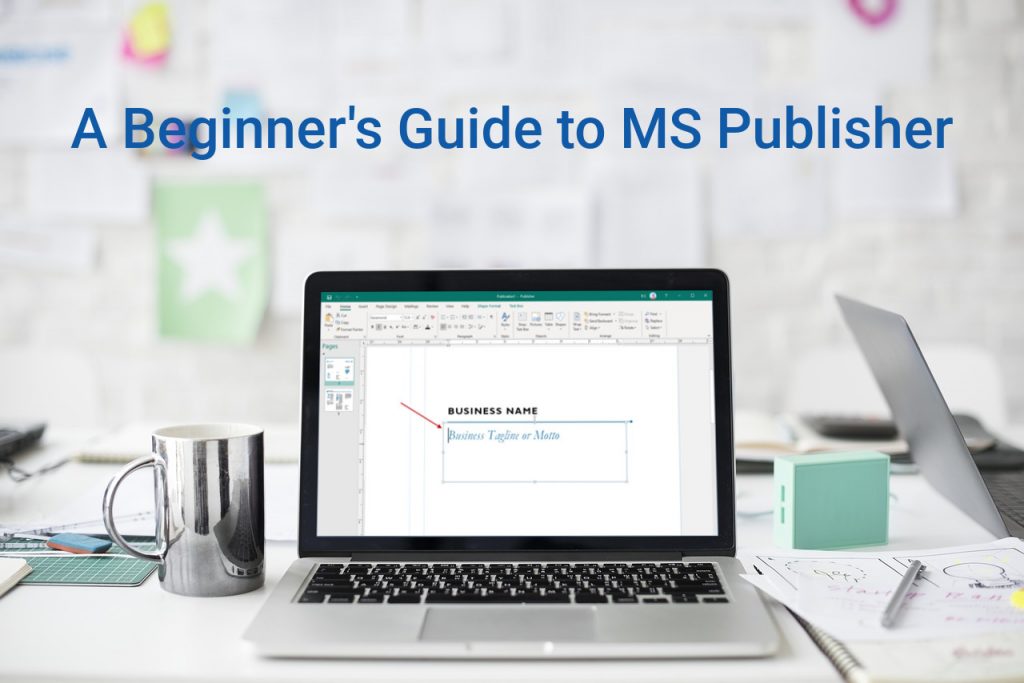
An diesem Tag der DIY ‚ ers ist jeder technisch versiert genug, um seine eigenen digitalen Inhalte zu erstellen und zu veröffentlichen, und Computer-Software-Giganten wie Microsoft haben Programme, die es einfach machen, dies zu tun.
Möglicherweise verfügen Sie über grundlegende Anwendungen, die Textdokumente (Microsoft Word), numerische Daten (Microsoft Excel) und Präsentationsinhalte (Microsoft PowerPoint) abdecken.
Für professionelle Print-Publikationen gibt es Microsoft Publisher.,
Die Anwendung bietet Ihnen erschwingliche und einfach zu bedienende Desktop-Publishing-Funktionen, die jeder nutzen kann. Aus diesem Grund ist es eine großartige Option für kleine Unternehmen, alltägliche Benutzer, Pädagogen, Eltern oder Freiberufler, die Publikationen entwerfen müssen, aber keinen Hintergrund für Grafikdesign haben. Die Anwendung ermöglicht es ihnen, Branding-und Verkaufsmaterial zu erstellen, die professionell aussehen.
Im Folgenden geben wir Ihnen eine bessere Vorstellung von der Anwendung, was sie tut, wie Sie damit arbeitet und einige Ressourcen, um Ihnen den Einstieg zu erleichtern.
Wofür wird Microsoft Publisher verwendet?,
Mit Microsoft Publisher können Sie so einfach arbeiten wie in Microsoft Word, aber anstatt Tools für Text zu verwenden, verwenden Sie Tools zum Bearbeiten von Seitenlayouts und visuellen Inhalten.
Nachdem Sie das gesagt haben, fragen Sie sich vielleicht, was können Sie in Microsoft Publisher tun?
Die Antwort: Fast alles, was Sie brauchen, um Ihr Material professionell zu gestalten und zu veröffentlichen., Einige Beispiele sind:
- Personalisierte Geburtstagskarten
- Veranstaltungsplakate
- Newsletter für kleine Unternehmen und Organisationen
- Professionelle Visitenkarten
- Flyer und Programme
- Postkarten und Broschüren
Das ist natürlich nur die Spitze des Eisbergs. Bearbeiten und Anpassen dieser Inhalte ist, wo MS Publisher wirklich glänzt. Sie können von Grund auf neu arbeiten, von Vorlagen oder von vorhandenen Inhalten, die Sie bereits haben.
Wie konvertiert man PDF in PUB?,
Das Schöne an letzterem ist, dass Sie PDF mit Able2Extract PDF converter zuerst in PUB konvertieren können, wenn Sie Legacy-Inhalte im PDF-Format haben, die Sie verwenden oder aktualisieren müssen.
So geht ‚ s:
- Öffnen Sie Ihr PDF in Able2Extract.
- Wählen Sie den Inhalt aus, den Sie konvertieren möchten.
- Klicken Sie in der Symbolleiste auf den Befehl In Publisher konvertieren.
- Speichern Sie Ihre neuen .pub-Datei auf Ihrem Computer.,
- Klicken Sie auf Datei > Neu.
- Dann können Sie entweder:
- Wählen Sie eine der vorgestellten Vorlagen, und klicken Sie auf Erstellen.,
- Wählen Sie Built-in und scrollen Sie, um eine Kategorie auszuwählen und eine Vorlage auszuwählen, und klicken Sie auf Erstellen, um sie zu verwenden.
- Verwenden Sie die Suchfunktion für Online-Vorlagen, um die Art der Vorlage zu finden, die Sie benötigen.
- Sobald die Vorlage im Publisher geöffnet ist, können Sie mit der Formatierung und Bearbeitung beginnen.
- So erstellen Sie einen Newsletter
- So erstellen Sie Grußkarten und Einladungen
- So erstellen Sie eine zweispaltige Veröffentlichung
- So erstellen Sie ein Organigramm
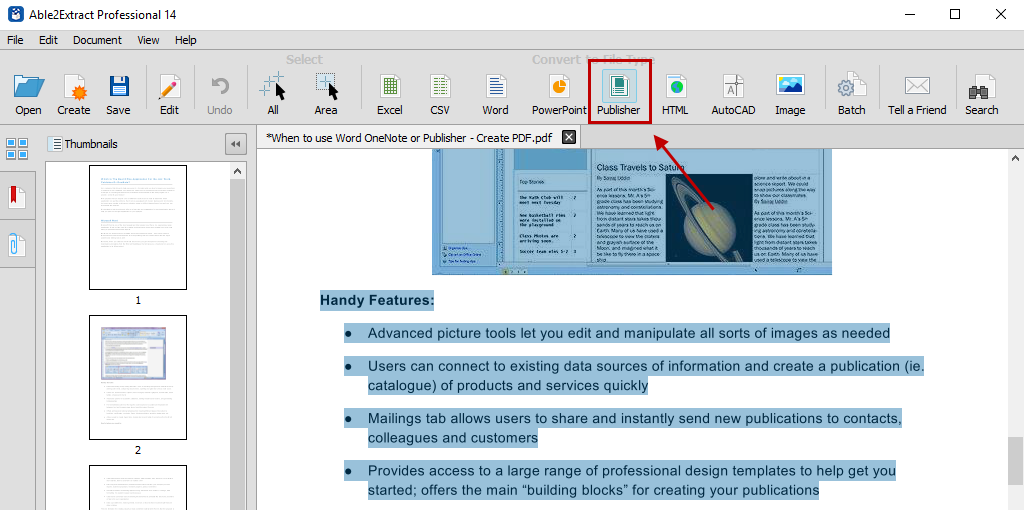
Microsoft Publisher Templates
Zusätzlich zur Unterstützung der Arbeit mit Ihrem ursprünglichen PDF-Inhalt verfügt Microsoft Publisher über Hunderte vorgefertigter Layouts und Cookie Cutter-Vorlagen, die Sie für Anleitungen, Ideen oder Inspirationen verwenden können.
Um eine Vorlage in MS Publisher zu verwenden:
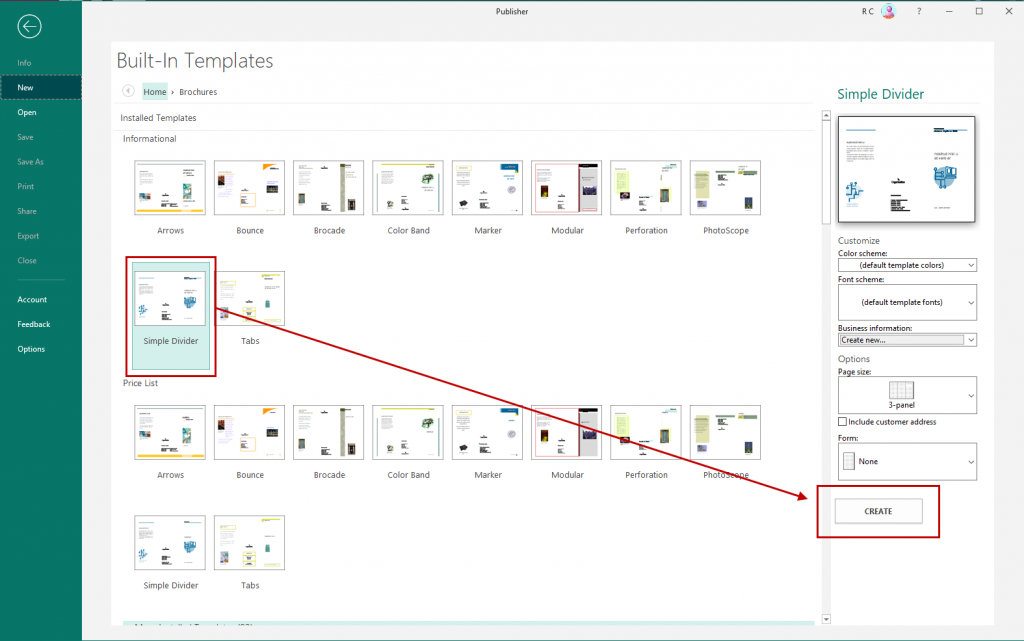
Erste Schritte mit Microsoft Publisher
Bevor Sie anfangen, sich die Hände schmutzig zu machen, müssen Sie einige Grundlagen kennen., Da MS Publisher sich mit allen Arten von Layouts, Objekten, Formaten und Inhalten befasst, funktioniert es nicht genau so, wie Sie es in MS Word gewohnt sind. Unten ist eine kurze Anleitung, wie man über die grundlegenden Sachen geht.
Arbeiten mit Objekten
Sie werden feststellen, dass in Publisher alles in bewegliche „Boxen“formatiert wird. Diese werden als Objekte bezeichnet und sind mit einem Rand mit vier weißen Kreisen und vier weißen Quadraten umrissen.
Dies mag zunächst seltsam erscheinen, aber mit diesen rahmenartigen Feldern können Sie Inhalte auf der Seite einfacher gruppieren, bearbeiten, bearbeiten und verschieben., Hier sind einige Möglichkeiten, wie Sie häufig mit Objekten arbeiten:
Text hinzufügen – Um Ihrem Projekt Text hinzuzufügen, arbeiten Sie in den Textfeldern und können den Text innerhalb des Objekts direkt bearbeiten. Sie können auch Ihre eigenen hinzufügen, indem Sie auf die Registerkarte Einfügen gehen und auf den Befehl Textfeld zeichnen klicken, mit dem Sie klicken und ziehen können, um Ihr eigenes Textobjekt dort zu erstellen, wo Sie es möchten.
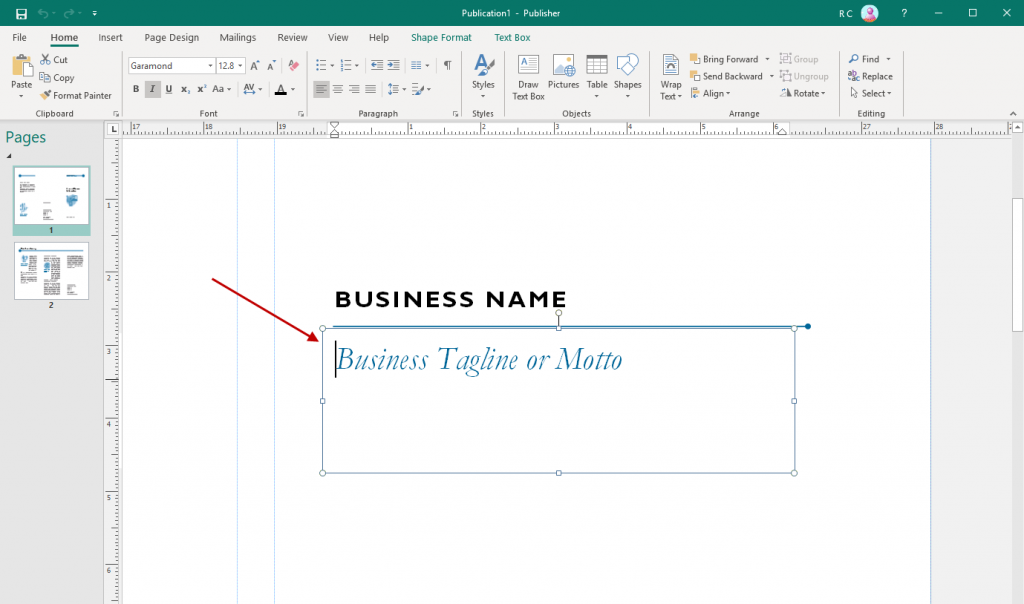
Die meisten Vorlagen in Publisher bieten vorgefertigte Boxen und Objekte an, sodass Sie sich mit diesen vertraut machen müssen.,
Diese Felder enthalten normalerweise Dummy-Text, den Sie einfach doppelklicken und bearbeiten können, indem Sie Schriftart, Größe und Farbe anpassen.
Bilder hinzufügen-Das Hinzufügen von Bildern zu Ihren Inhalten ist so einfach wie das Klicken auf Home > Bilder. Sie haben Optionen zum Einfügen von Bildern aus einer Datei, OneDrive oder aus einer Suche auf Bing. Darüber hinaus haben Sie eine Reihe von Optionen, um Ihr Bild in Ihrer Publikation zu formatieren.,

Gehen Sie einfach zur Registerkarte Format, wenn Ihr Bild ausgewählt ist, und Sie können mit der Anpassung Ihrer Bilder beginnen. Um mehr über die Arbeit mit Bildern zu erfahren, können Sie die Microsoft-Tipps zur Arbeit mit Bildern in Microsoft Publisher lesen.
Bausteine verwenden
Bausteine erleichtern Ihnen das Erstellen und Anpassen Ihrer Publikation, indem Sie vorgefertigte Elemente erhalten., Sie finden diese unter der Registerkarte Einfügen in der Multifunktionsleiste:
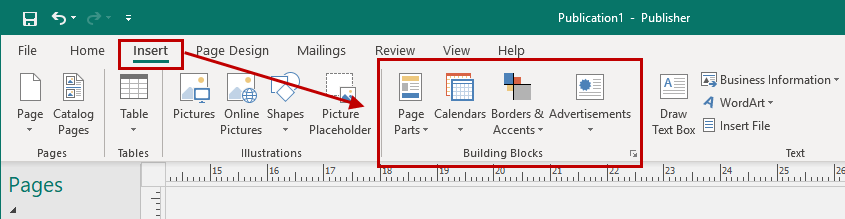
Indem Sie einige Anpassungen untersuchen, können Sie ganz einfach ein Element auswählen, das Sie möchten, und dann klicken und ziehen, um das Element entsprechend neu zu positionieren und zu ändern. Es ist eine einfache Möglichkeit, wiederverwendbare Inhalte anzuwenden und zu manipulieren.
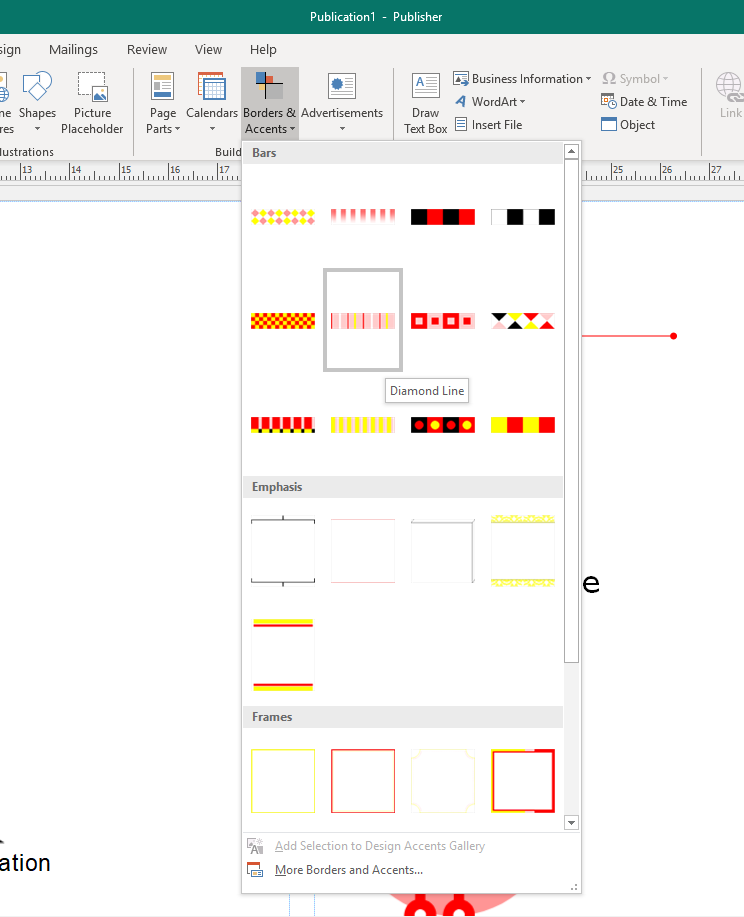
Dies ist praktisch, wenn Sie Überschriften, Ränder, Abschnitte, Akzente und Werbung hinzufügen möchten., Microsoft Publisher hat diese Bausteine direkt eingebaut, aber Sie können auch Ihre eigenen erstellen.
Verwenden des Design Checkers in Publisher
Dies ist eine weitere Funktion, die Sie verwenden möchten, wenn Sie mit dem Zusammenstellen Ihres Publikationsinhalts fertig sind. Der Design Checker ist zugänglich über Datei>Info>Design Checker. Es ist ein Tool, das Ihre endgültigen Inhalte auf Layout-oder Designprobleme überprüft und auf der rechten Seite der Benutzeroberfläche angezeigt wird.,

Denken Sie an dieses tool, wie Sie Ihre täglichen Rechtschreibprüfung, aber für die Veröffentlichung von Inhalten anstelle von Text Tippfehler.
Der Design Checker überprüft Ihre Inhalte auf eine Vielzahl von Design-und Layoutproblemen, sodass Sie diese abfangen und beheben können, bevor Sie einen Druckauftrag abschließen.
Und keine Sorge, wenn Sie kein Designer sind, bietet Ihnen das Tool Erklärungen und Vorschläge zur Behebung der festgestellten Probleme.,
Sie können auch die Arten von Problemen angeben, nach denen das Tool suchen soll, indem Sie auf das Dialogfeld Optionen für die Entwurfsprüfung klicken.
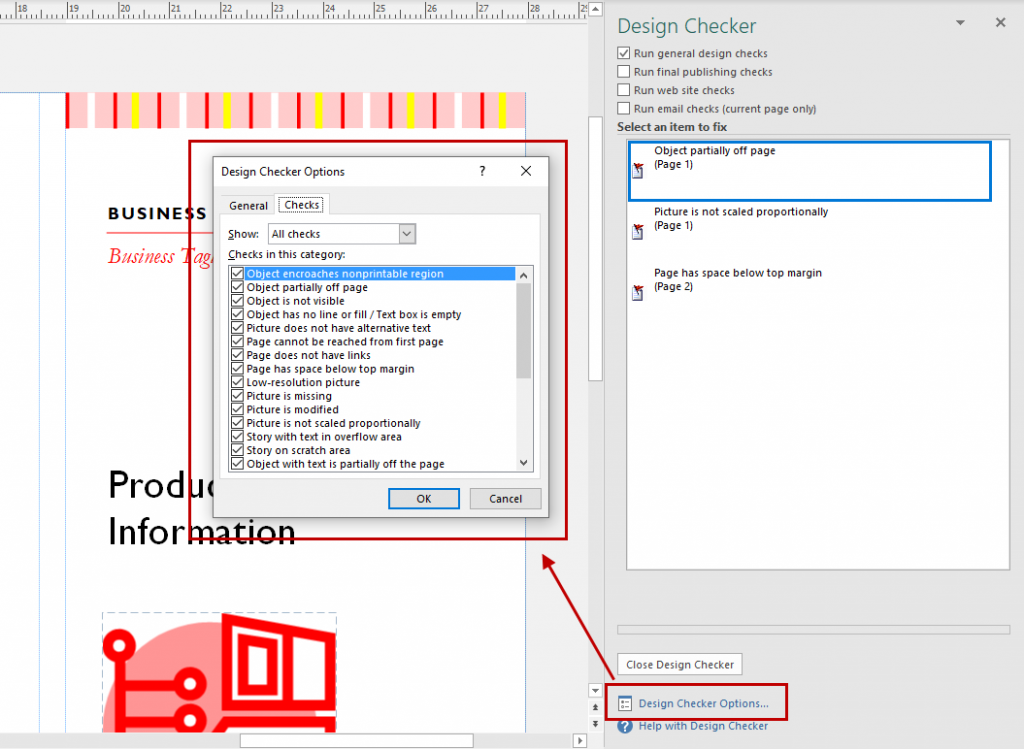
Ihr Projekt ausdrucken
Als Anwendung, die darauf ausgerichtet ist, digitale Inhalte zu erstellen, die gedruckt werden sollen, ist dies eine weitere grundlegende Aufgabe, mit der Sie vertraut sein müssen. Um Ihr Projekt auszudrucken, bietet Microsoft Publisher einige Methoden zum Drucken Ihrer Inhalte.,
Es gibt die Standardmethode, die die Druckerfunktionalität verwendet, mit der Sie vertraut sind, wenn Sie eine Publikation auf Ihrem Desktop-Drucker drucken. Das einzige, was Sie tun müssen, ist sicherzustellen, dass Sie die Einstellungen angepasst haben, um Ihre Inhalte korrekt auf die Größe und den Papiertyp zu drucken, die Sie benötigen. Denken Sie jedoch daran, Ihr Projekt zuerst zu speichern, bevor Sie drucken!
Zusätzlich zu Ihren üblichen PDF-und gängigen Dateitypen gibt es auch den Pack and Go-Assistenten über File>Export>Pack and Go.,
Mit dieser Methode erhalten Sie Optionen zum Speichern Ihrer Datei für verschiedene Druckzwecke-auch für einen kommerziellen Drucker -, sodass Sie sich keine Gedanken über die technischen Details der Formatierung und Einstellungen machen müssen. Der Assistent wird das für Sie tun. Sie entscheiden einfach, welche Option für Ihre Anforderungen am besten geeignet ist:
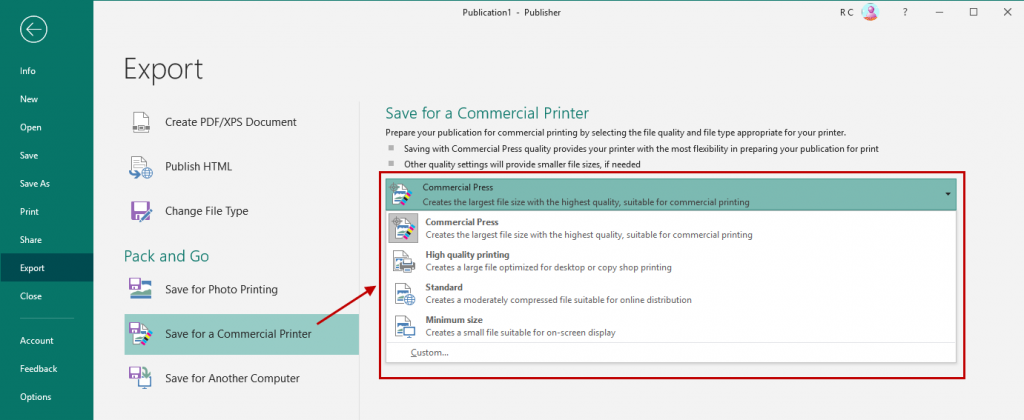
Wenn Sie wissen, wie Sie sich mit den oben genannten Grundlagen zurechtfinden, können Sie problemlos mit jeder Art von Layout oder Projekt arbeiten, an dem Sie arbeiten.,
Microsoft Publisher Tutorials
Nun, da Sie ein bisschen mehr darüber wissen, wie Microsoft Publisher funktioniert,ist es Zeit, sich daran zu versuchen. Zusätzlich zu einigen Vorlagen haben wir einige Microsoft Publisher-Tutorials zusammengestellt, die Ihnen den schnellen Einstieg erleichtern:
Mit den Grundlagen können Sie jetzt professionell aussehende Inhalte für das Veröffentlichen ohne den hohen Preis erstellen.